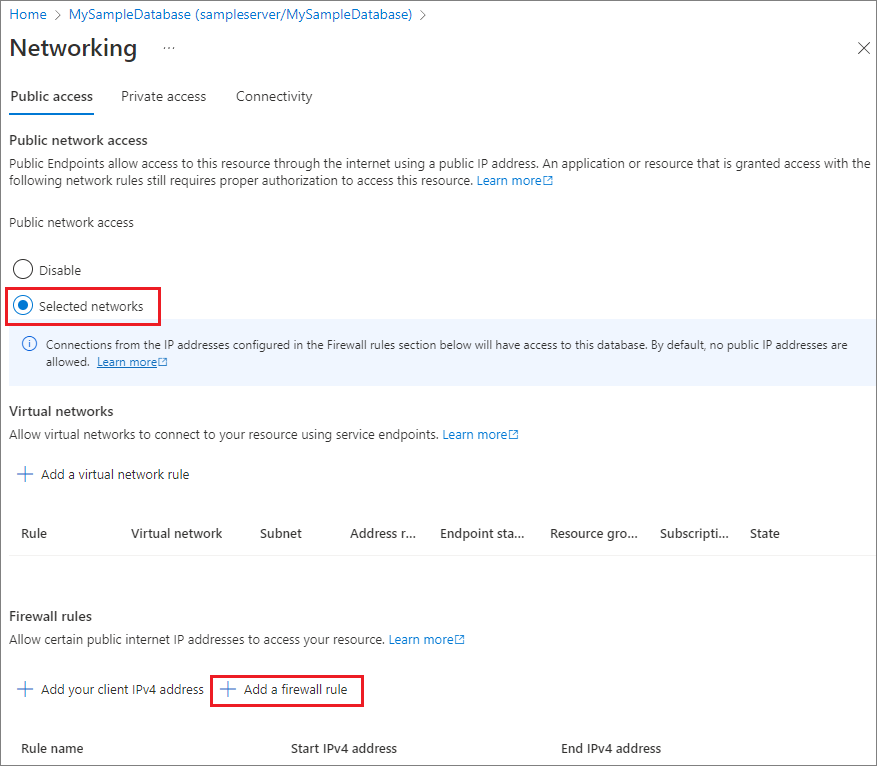Rövid útmutató: Kiszolgálószintű tűzfalszabály létrehozása az Azure Portalon
A következőre vonatkozik: Azure SQL Database
Ez a rövid útmutató azt ismerteti, hogyan hozhat létre kiszolgálószintű tűzfalszabályt az Azure SQL Database-ben. A tűzfalszabályok hozzáférést biztosíthatnak logikai SQL-kiszolgálókhoz, önálló adatbázisokhoz, rugalmas készletekhez és azok adatbázisaihoz. Tűzfalszabályokra is szükség van a helyszíni és más Azure-erőforrások adatbázisokhoz való csatlakoztatásához. A kiszolgálószintű tűzfalszabályok nem vonatkoznak a felügyelt Azure SQL-példányokra.
Előfeltételek
Az oktatóanyag kiindulópontjaként az Azure Portal használatával, az önálló adatbázis létrehozása során kifejlesztett erőforrásokat fogjuk használni.
Sign in to Azure portal
Sign in to Azure portal.
Kiszolgálószintű IP-alapú tűzfalszabály létrehozása
Az Azure SQL Database egy tűzfalat hoz létre kiszolgálószinten az önálló és a készletezett adatbázisokhoz. Ez a tűzfal letiltja az engedélyekkel nem rendelkező IP-címekről érkező kapcsolatokat. Ha egy Azure SQL-adatbázishoz az Azure-on kívüli IP-címről szeretne csatlakozni, létre kell hoznia egy tűzfalszabályt. Szabályokkal megnyithat egy tűzfalat egy adott IP-címhez vagy IP-címtartományhoz. További információ a kiszolgálószintű és adatbázisszintű tűzfalszabályokról: Kiszolgálószintű és adatbázisszintű IP-alapú tűzfalszabályok.
Megjegyzés:
Az Azure SQL Database az 1433-as porton kommunikál. Ha vállalati hálózaton belülről csatlakozik, előfordulhat, hogy a hálózati tűzfal nem engedélyezi a kimenő forgalmat az 1433-as porton keresztül. Ez azt jelenti, hogy az informatikai részlegnek meg kell nyitnia az 1433-at a kiszolgálóhoz való csatlakozáshoz.
Fontos
A 0.0.0.0 tűzfalszabály lehetővé teszi, hogy minden Azure-szolgáltatás áthaladjon a kiszolgálószintű tűzfalszabályon, és megpróbáljon csatlakozni egy adatbázishoz a kiszolgálón keresztül.
Az alábbi lépésekkel létrehozunk egy kiszolgálószintű IP-alapú tűzfalszabályt egy adott ügyfél IP-címéhez. Ez lehetővé teszi az ADOTT IP-cím külső kapcsolatát az Azure SQL Database tűzfalán keresztül.
Az adatbázis üzembe helyezése után válassza ki az SQL-adatbázisokat a bal oldali menüből, majd válassza a mySampleDatabase lehetőséget az SQL-adatbázisok oldalán. Megnyílik az adatbázis áttekintő oldala. Megjeleníti a teljes kiszolgálónevet (például mydocssampleserver.database.windows.net), és további konfigurációs lehetőségeket biztosít. A tűzfalbeállításokat úgy is megtalálhatja, hogy közvetlenül a kiszolgálóra navigál, majd a Biztonság területen a Hálózatkezelés lehetőséget választja.
Másolja ki a teljes kiszolgálónevet. Ezt akkor fogja használni, amikor más rövid útmutatókban csatlakozik a kiszolgálóhoz és annak adatbázisaihoz. Válassza a Kiszolgálótűzfal beállítása lehetőséget az eszköztáron.
Állítsa be a nyilvános hálózati hozzáférést a kijelölt hálózatokhoz a virtuális hálózatok és a tűzfalszabályok megjelenítéséhez. Ha letiltott értékre van állítva, a virtuális hálózatok és a tűzfalszabály beállításai rejtettek lesznek.
Válassza az Ügyfél IP-címének hozzáadása lehetőséget az aktuális IP-cím új, kiszolgálószintű tűzfalszabályhoz való hozzáadásához. Ez a szabály megnyithatja az 1433-at egyetlen IP-címhez vagy IP-címtartományhoz. A tűzfalbeállításokat a Tűzfalszabály hozzáadása lehetőséget választva is konfigurálhatja.
Fontos
Alapértelmezés szerint az Azure SQL Database tűzfalon keresztüli hozzáférés minden Azure-szolgáltatás esetében le van tiltva. Ezen a lapon válassza a ON lehetőséget az összes Azure-szolgáltatáshoz való hozzáférés engedélyezéséhez.
Válassza a Mentés parancsot. Az 1433-es port meg van nyitva a kiszolgálón, és egy kiszolgálószintű IP-alapú tűzfalszabály jön létre az aktuális IP-címhez.
Zárja be a Hálózatkezelés lapot.
Nyissa meg az SQL Server Management Studiót vagy egy másik, ön által választott eszközt. A korábban létrehozott kiszolgálói rendszergazdai fiókkal csatlakozzon a kiszolgálóhoz és adatbázisaihoz az IP-címéről.
Mentse az erőforrásokat ebből a rövid útmutatóból további SQL Database-oktatóanyagok elvégzéséhez.
Clean up resources
A rövid útmutató során létrehozott erőforrások törléséhez kövesse az alábbi lépéseket:
- Az Azure Portal bal oldali menüjében válassza az Erőforráscsoportok , majd a MyResourceGroup lehetőséget.
- Az erőforráscsoport lapján válassza a Törlés lehetőséget, írja be a myResourceGroup kifejezést a szövegmezőbe, majd válassza a Törlés lehetőséget.
Következő lépések
- Megtudhatja, hogyan csatlakoztathatja és kérdezheti le az adatbázist kedvenc eszközei vagy nyelvei használatával, beleértve a következőket:
- Az alábbi oktatóanyagok egyikében megtudhatja, hogyan tervezheti meg az első adatbázist, hozhat létre táblákat és szúrhat be adatokat:
Visszajelzés
Hamarosan elérhető: 2024-ben fokozatosan kivezetjük a GitHub-problémákat a tartalom visszajelzési mechanizmusaként, és lecseréljük egy új visszajelzési rendszerre. További információ: https://aka.ms/ContentUserFeedback.
Visszajelzés küldése és megtekintése a következőhöz: